カートに商品を自動追加するルールの作成
学習の目的
この単元を完了すると、次のことができるようになります。
- 取引先情報のエンティティ検索条件を作成する。
- 自動追加設定ルールを作成する。
新しい要求に対応するための準備をする
Eliza は CPQ 開発者として絶好調です。Infiwave コンタクトセンターでは、彼女の新しいルールを試験運用し、誰もがその効果に感心しています。不必要なサポートコールが減少し、カスタマーサービス担当者 (CSR) は完璧な注文を作成し、新入社員も迅速に仕事を覚えています。
そんな中、商品マーケティングチームから新しい要求が入りました。カリフォルニア州を拠点とする優先度の高い顧客が Infiwave Phone 10 を購入した場合に、自動的に無料の電話ケースを受け取れるようにしてほしいというものです。Eliza はこれを達成する方法をすでに理解していますので、すぐに作業を開始します。
Auto-Add (自動追加) 商品リレーション
まず、Infiwave Phone 10 がカートに入ったら Infiwave Canvas Wrap Case を自動的に追加する商品リレーションを作成します。
- アプリケーションランチャーから Vlocity 商品デザイナーを検索して選択します。
- ナビゲーションメニューから [Product Relationships (商品リレーション)] を選択します。
-
[New (新規)] をクリックします。
- 次の詳細を入力します。
- [Product Relationship Name (商品リレーション名)] 項目に
「Infiwave Phone 10 Auto-Adds a Free Phone Case」(Infiwave Phone 10 は無料の電話ケースを自動追加) と入力します。
- [Product (商品)] で [Infiwave Phone 10] を選択します。
- [Relationship Type (リレーション種別)] 項目で [Auto-Add (自動追加)] を選択します。
- [Related Product (関連商品)] で [Infiwave Canvas Wrap Case] を選択します。
- [Min Quantity (最小数量)] と [Max Quantity (最大数量)] の両方に
「1」を入力します。
- 変更内容を保存します。
- [Product Relationship Name (商品リレーション名)] 項目に

これで、Infiwave Phone 10 がカートにある場合に Infiwave Canvas Wrap Case を自動的に追加する商品リレーションを作成できました。
エンティティ検索条件を作成する
次に、注文に関連付けられた取引先を確認して、以下の条件を指定するエンティティ検索条件を作成します。
- 高優先度取引先である場合
- 配送先住所がカリフォルニア州である場合
そのためには、エンティティ検索条件に 2 つの条件を追加します。
- アプリケーションランチャーから [Vlocity Entity Filters (Vlocity 検索条件)] を検索して選択します。
-
[New (新規)] をクリックします。
- [New Vlocity Entity Filter (新規 Vlocity エンティティ検索条件)] ページで以下の詳細を入力します。
- [Entity Filter Name (エンティティ検索条件名)] 項目に
「Order Account is High Priority and in CA」(注文取引先が高優先順位でカリフォルニア州に在住) と入力します。
- [Filter On Object Name (検索対象オブジェクト名)] で [Order Product<OrderItem> (注文商品
)] を選択します。
- [Type (種別)] で [Qualification (適格性)] を選択します。
- [Valid From (有効開始日)] 項目で今日の日付を選択します。
- 変更内容を保存します。
- [Entity Filter Name (エンティティ検索条件名)] 項目に

次に、エンティティ検索条件に条件を追加します。まず、高優先度取引先の条件を追加します。
- [Entity Filter Conditions (エンティティ検索条件)] の下で [Add (追加)] をクリックします。
- [Type (種別)] 項目が [Field (項目)] に設定されていることを確認します。
- [Field/Attribute/Related Object (項目/属性/関連オブジェクト)] で [Select (選択)] をクリックします。
- [Field Selection (項目選択)] ウィンドウで [Order ID<OrderId> (注文 ID
)] を選択してから、[Account ID<AccountId> (取引先 ID)] を選択し、最後に [Customer Priority <vlocity_cmt__vCustomerPriority__c> (顧客優先度)] を選択します。

- 変更内容を保存します。
- [Operator/Field (演算子/項目)] で [=] を選択します。
- [Value (値)] 項目に
「High」と入力します。

- 変更内容を保存します。
この条件は高優先度取引先に絞り込みます。次に、カリフォルニア州の取引先に絞り込むための 2 つ目の条件を作成します。
- [Entity Filter Conditions (エンティティ検索条件)] の下で [Add (追加)] をクリックします。
- [Field/Attribute/Related Object (項目/属性/関連オブジェクト)] で [Select (選択)] をクリックします。
- Field Selection ウィンドウで [Order ID<OrderId> (注文 ID
)] を選択してから [Shipping State/Province (州/地域 (納入先))] を選択します。
- 変更内容を保存します。
- [Operator/Field (演算子/項目)] で [=] を選択します。
- [Value (値)] 項目に
「CA」と入力します。
- 変更内容を保存します。

これでエンティティ検索条件が準備できました。最後に高度なルールを定義します。
高度なルールを作成する
最後のステップとして、評価用エンティティ検索条件と Auto-Add (自動追加) 商品リレーションを組み合わせる高度なルールを作成します。
- アプリケーションランチャーで、[Vlocity Rules (Vlocity ルール)] を見つけて選択します。
-
[New (新規)] をクリックします。
- [New Vlocity Rule (新規 Vlocity ルール)] ページで以下の詳細を入力します。
- [Rule Name (ルール名)] 項目に
「Free Phone Case for High Priority CA Accounts」(高優先度のカリフォルニアの顧客に無料の電話ケースを提供) と入力します。
- 下の行にある 3 つのドロップダウンで、それぞれ [Configuration (設定)]、[Order Product<OrderItem> (注文商品
)] 、[Active (有効)] を選択します。
- [Rule Name (ルール名)] 項目に
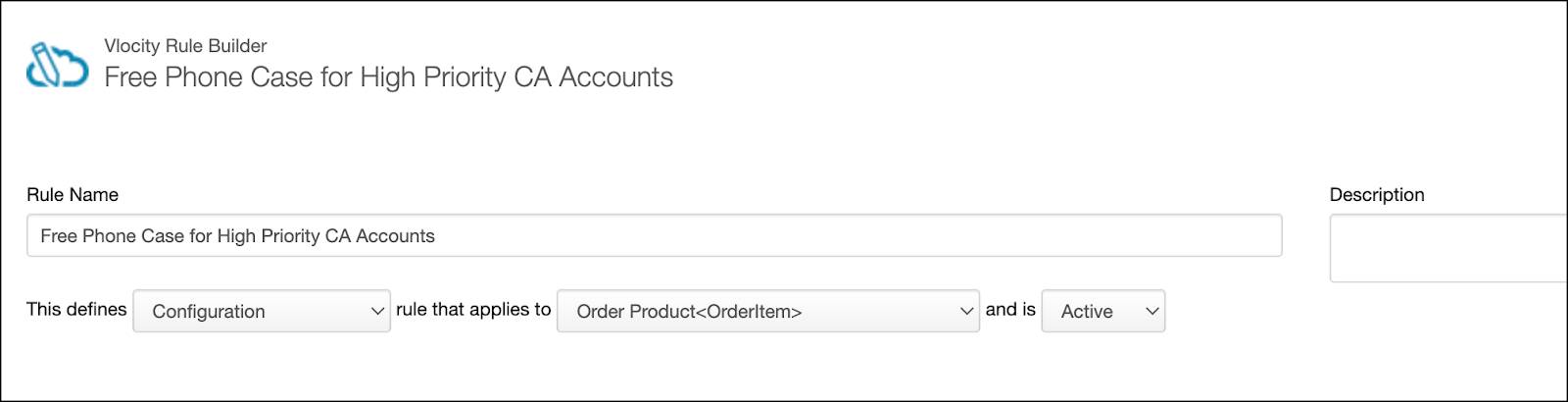
次に、Vlocity ルールビルダーでアクションとして表示される商品リレーションを追加します。
- [Filters And Actions List (検索条件とアクションリスト)] で [Actions (アクション)] をクリックして、すべての商品リレーションを表示します。
- [Infiwave Phone 10 Auto-Adds a Free Phone Case (Infiwave Phone 10 は無料の電話ケースを自動追加)] を見つけて選択し、[Add To Rule Action] をクリックします。

- [Filters And Actions List (検索条件およびアクションリスト)] で [Filters (検索条件)] をクリックします。
- [Filter Name (検索条件名)] 列で [Order Account is High Priority and in CA (注文取引先が高優先順位でカリフォルニア州に在住)] を見つけて選択し、[Add To Rule Filter] をクリックします。
![高度なルール [Free Phone Case for High Priority CA Accounts] (注文取引先が高優先順位でカリフォルニア州に在住) のページ。](https://res.cloudinary.com/hy4kyit2a/f_auto,fl_lossy,q_70/learn/modules/industries-cpq-advanced-rules/create-rules-to-auto-add-products-in-the-cart/images/ja-JP/eb86caa3bed0d856ff8c2d89f5435c2e_kix.tkavl6jch7xt.png)
- 変更内容を保存します。
お疲れさまでした。これで注文に対して商品を自動追加する高度なルールを作成できました。
カートでルールをテストする
高度なルールフレームワークのすべての構成要素を定義しましたので、その成果を確認しましょう。
- 既存の高優先度顧客である Carol White に対して新しい注文を作成します。これで最初のエンティティ検索条件が満たされます。
- 次に、その注文の [Details (詳細)] ワークスペースに移動し、[Shipping Address (住所(納入先))] を編集します。[Shipping State/Province (州/地域(納入先))] 項目に
「CA」と入力します。これで注文が 2 番目のエンティティ検索条件を満たします。
![新しいテスト注文の [Details (詳細)] ワークスペース。](https://res.cloudinary.com/hy4kyit2a/f_auto,fl_lossy,q_70/learn/modules/industries-cpq-advanced-rules/create-rules-to-auto-add-products-in-the-cart/images/ja-JP/535e845fcf0f39452013212f77594dac_kix.i4hx7eyxy0bi.png)
- そして、「Infiwave Phone 10」商品をカートに追加します。

「Infiwave Canvas Wrap Case」商品が注文に自動的に追加されていることを確認します。高度なルールが想定どおりに正確に動作しています。お疲れさまでした。
Eliza は自信に満ちています。彼女は強力なコンテキストルールを活用して、Infiwave が新しいビジネスニーズに適応することを支援できるようになりました。Infiwave の顧客は、自分用にカスタマイズされた商品、プロモーション、価格を閲覧しながら、パーソナライズされた体験を楽しめます。
まとめ
お疲れさまでした。このモジュール全体を通じて、あなたは高度なルールを活用して職場のさまざまな課題を解決しました。この新しい知識を活用すれば、商品や商品属性を簡単に設定してビジネス目標を達成できます。あなたの会社と顧客は、きっと満足するでしょう。